Se non conosci Linux e sei limitato a un terminale, potresti chiederti come visualizzare un file nella riga di comando.
Leggere un file nel terminale Linux non è la stessa cosa che aprire un file nel Blocco note. Dato che sei in modalità riga di comando, dovresti usare i comandi per leggere i file in Linux.
Non preoccuparti. Non è affatto complicato visualizzare un file in Linux. È facile ed essenziale imparare a leggere i file nella linea.
Ecco cinque comandi che ti consentono di visualizzare il contenuto di un file nel terminale Linux.
5 comandi per visualizzare i file in Linux
Prima di come visualizzare un file in sistemi simili a Unix, lascia che lo chiarisca quando mi riferisco ai file di testo qui. Ci sono diversi strumenti e comandi se vuoi leggere file binari.
Cominciamo!
1. Gatto
Questo è il comando più semplice e forse il più popolare per visualizzare un file in Linux.
Cat stampa semplicemente il contenuto del file sul display standard, ad esempio il tuo schermo. Non può essere più semplice di così, vero?
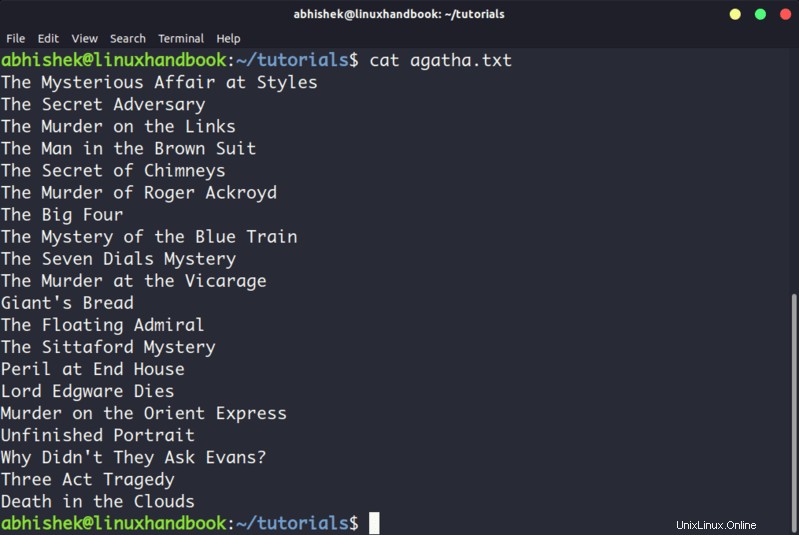
Cat diventa un potente comando quando viene utilizzato con le sue opzioni. Consiglio di leggere questo tutorial dettagliato sull'uso del comando cat.
Il problema con il comando cat è che mostra il testo sullo schermo. Immagina di usare il comando cat con un file che ha 2000 righe. L'intero schermo verrà inondato dalle 200 linee e questa non è la situazione ideale.
Allora, cosa fare in un caso del genere? Usa meno comando in Linux (spiegato più avanti).
2. nl
Il comando nl è quasi come il comando cat. L'unica differenza è che antepone i numeri di riga durante la visualizzazione del testo nel terminale.
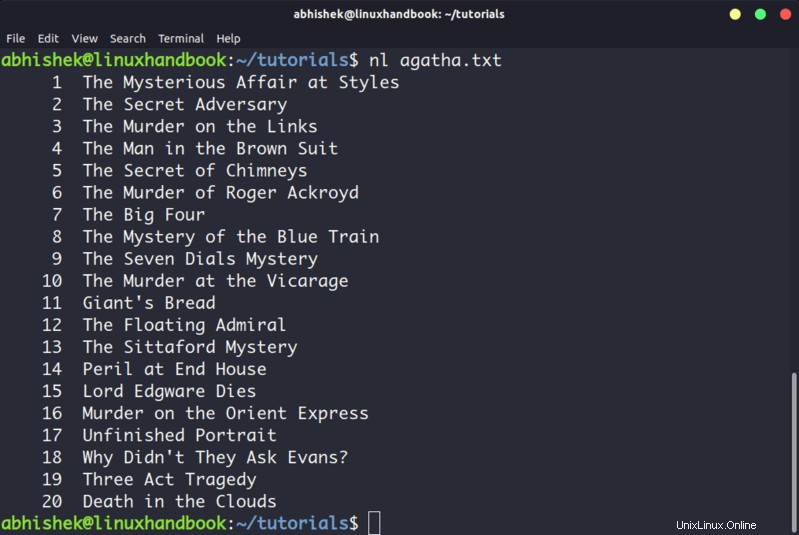
Ci sono alcune opzioni con il comando nl che ti permette di controllare la numerazione. Puoi controllare la sua pagina man per maggiori dettagli.
3. Meno
Il comando Less visualizza il file una pagina alla volta. La cosa migliore è che esci di meno (premendo q), non ci sono righe visualizzate sullo schermo. Il tuo terminale rimane pulito e incontaminato.
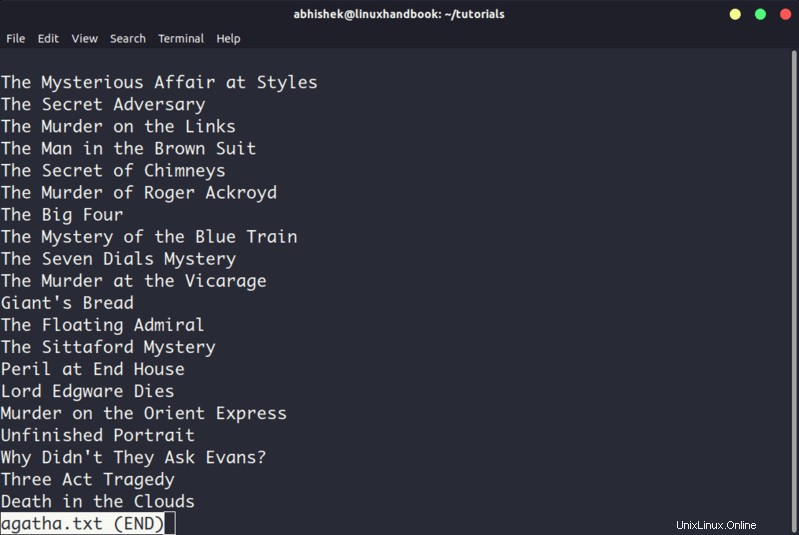
Consiglio vivamente di imparare alcune opzioni del comando Less in modo da poterlo utilizzare in modo più efficace.
C'è anche più comando che veniva usato ai vecchi tempi, ma meno comando ha caratteristiche più amichevoli. Questo è il motivo per cui potresti imbatterti nel termine umoristico "less is more".
4. Testa
Il comando Head è un altro modo di visualizzare il file di testo, ma con una leggera differenza. Il comando head mostra le prime 10 righe di un file di testo per impostazione predefinita.
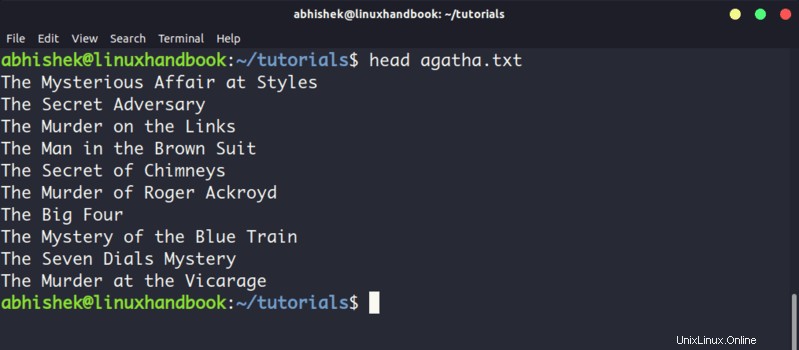
Puoi modificare questo comportamento utilizzando le opzioni con head command ma il principio fondamentale rimane lo stesso:head command inizia a funzionare dalla testa (inizio) del file.
5. Coda
Il comando Tail in Linux è simile e tuttavia opposto al comando head. Mentre il comando head mostra il file dall'inizio, il comando tail mostra il file dalla fine.
Per impostazione predefinita, il comando tail mostra le ultime 10 righe di un file.
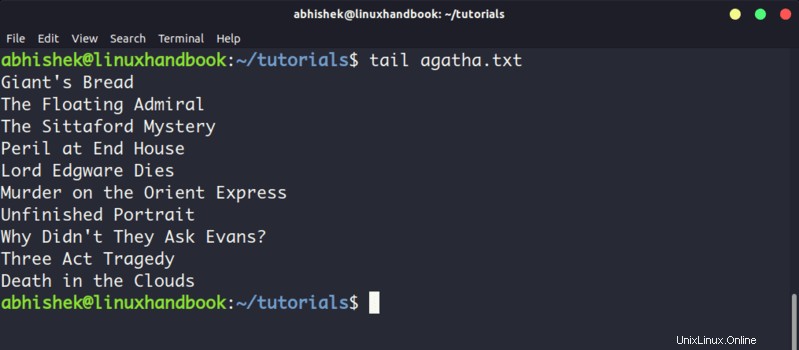
I comandi Head e Tail possono essere combinati per visualizzare le linee selezionate da un file. Puoi anche usare il comando tail per vedere le modifiche apportate a un file in tempo reale.
Bonus:comando stringhe
Bene! Ho promesso di mostrare solo i comandi per la visualizzazione del file di testo. E questo si occupa sia di file di testo che binari.
Il comando Strings visualizza il testo leggibile da un file binario.
No, non converte i file binari in file di testo. Se il file binario è costituito da testo effettivamente leggibile, il comando strings visualizza quel testo sullo schermo. Puoi usare il comando file per trovare il tipo di file in Linux.
Conclusione
Alcuni utenti Linux usano Vim per visualizzare il file di testo, ma penso che sia eccessivo. Il mio comando preferito per aprire un file in Linux è il comando less. Lascia lo schermo libero e ha diverse opzioni che rendono molto più semplice la visualizzazione dei file di testo.
Dato che ora conosci i modi per visualizzare i file, forse ti interesserebbe sapere come modificare i file di testo in Linux. Taglia e Incolla sono due di questi comandi che puoi usare per modificare il testo nel terminale Linux. Puoi anche leggere informazioni sulla creazione di file nella riga di comando di Linux.
Quale comando preferisci?